XOOPS(ズープス)とは会員制のポータル・コミュニティサイト(掲示板等)を構築するためのオープンソースCMS(コンテンツマネージメントシステム)です。PHP+MySQLの環境に導入することができます。日本では 日本語対応版としてXOOPS Cubeが開発されたため、XOOPSと言えばXOOPS Cubeと認識されている方が多い状況です。
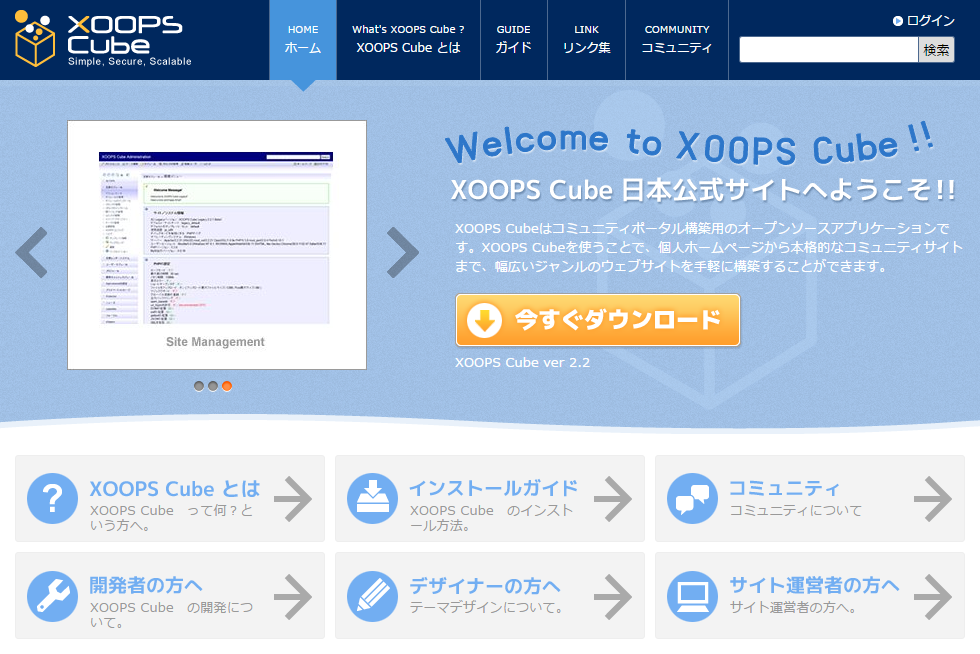
目次
XOOPSとは
CMSとしては比較的古く、2001年に公開されました。XOOPS自体も、もともとは別のCMS(PHP-Nuke)から派生しています。
その用途は情報提供にとどまらず、コミュニティサイト向けとなっています。そのおかげで、共通の目的を持った人たちがインターネット上で交流ができるようになりました。この点だけみると、FacebookやTwitterをはじめとしたSNS(ソーシャル・ネットワーキング・サービス)と似ていますが、違いがあります。XOOPSができることのポイントは、以下の通りです。
- コミュニティサイト自体を独自のルールで主催できる
- 文章や画像などコンテンツの見せ方を、わかりやすくカスタマイズできる
- 必要に応じて、提供したい機能の増減ができる
なおXOOPSの最新バージョンは、2016年5月27日に公開された2.5.8(2017年3月現在)です。
派生版のXOOPS Cube(ズープス キューブ)とは
次にXOOPS本家から2005年に派生した、XOOPS Cubeについて説明します。XOOPS Cubeは、日本語などのマルチバイトの環境で利用できるよう改良されています。そのため日本国内でXOOPSというと、本家ではなくXOOPS Cubeの方が有名になりました。
さて厳密には、XOOPS本家から独立したのは、XOOPS CubeとXOOPS Cube Legacy(キューブ レガシィ)の2つです。これらの違いは難しいですが単純化して言えば、CubeはLegacyを包括する入れ物で、実際のソフトウェアはLegacyが担当しています。このようにXOOPS Cubeといっても、実質はXOOPS Cube Legacyをさしています。詳しくは、下記の2つのページが参考になると思います。
XOOPS, XOOPS Cube, XOOPS Cube Legacy の違いはなんですか?
なおXOOPS Cube Legacyの最新バージョン(安定板)は、2013年8月6日に公開された2.2.2です(2017年3月現在)。
XOOPSとXOOPS Cubeの違い
それでは、XOOPSとXOOPS Cubeとはどこが異なるのでしょうか。以下の表のようにまとめてみました。
| XOOPS | XOOPS Cube | |
|---|---|---|
| 使用可能言語 | 英語などのほか日本語にも対応(注1) | 日本語(マルチバイト文字) |
| 公式サポート情報 | 大半が英語サイトで、ごく一部日本語 | 日本語で豊富 |
| XOOPSとの互換 | – | XOOPS2.0系と互換 |
| 更新頻度 | 比較的多い | 比較的少ない |
| 本体の最新版日付 | 2016年5月27日 | 2013年8月6日 |
| ディストリビューション(注2) | – | 有 |
(注1) 公式サイト上にLanguage packagesページがあり、そこからXOOPS Japanese Supportページにリンクがあります。こちらでは簡単な概略説明があり、XOOPS本体とパッチ(修正プログラム)のダウンロードが可能です。最新版のバージョンは2.5.8.1で、公開日は2017年1月1日となっています。(2017年3月末現在)
(注2) ディストリビューションとは、基本的なプログラムの他に、主要な機能があらかじめ追加してあるものです。これにより、XOOPS Cubeをインストールした後に、基本的な機能がすぐに使えるようになります。現状では、代表的なディストリビューションにXOOPS X (ten)があります。
日本語サイトならXOOPS Cubeを使おう
日本語でサイトを公開し管理する場合には、本家ではなくXOOPS Cubeの方を利用した方がスムーズに進むのではないでしょうか。主な理由は、以下のように整理されます。
- 日本語の情報が豊富で不明点がすぐにわかり、解決しやすい
- ディストリビューションが用意されていて、すぐに開始できる
- XOOPS Cubeの動作確認済のレンタルサーバー情報が公開されている
- 文字化けの心配がいらない
XOOPS Cubeでできること
ここからはXOOPS Cubeに含まれる、基本的な機能を解説していきます。代表的なディストリビューションのXOOPS X (ten)を導入すれば、大半があらかじめ組み込まれていて、導入がしやすいですね。
なお、必要な機能を都度追加などもできるようになっています。それをモジュールと呼び、公式サイト上で公開されています。2017年3月下旬の時点で、約400のモジュールが用意されています。カテゴリに分類されているので、お目当てのものが見つけやすくなっています。
| モジュール名 | 機能名 | できること |
|---|---|---|
| Xpress | ブログ | WordPressをXOOPS上で利用できる |
| Bulletin | ニュース | ユーザーが自由にコメントもできる |
| D3forum | 掲示板 | カテゴリ毎にフォーラムの作成 |
| xpWiki | Wiki | ページの発行や編集 |
| piCal | カレンダー | 年間・月間・週間などに切替え |
| gnavi | 画像アルバム | Google Mapを用いたエリアガイドも作成 |
| pico | 静的ページ作成 | 一般的な公開ページの作成 |
| d3pipes | RSSリーダー | 最新情報を自動で通知 |
XOOPS Cubeで構築されたサイト参考例
次に、どのようなサイトがXOOPS Cubeでできているのか、公式サイトの情報をもとに紹介します。以下が人気のあるサイトのトップ3です。(全期間で「投票」の多い順)
1:自然法算命学
XOOPS Cubeの機能を熟知し、その普及に貢献しています(サイトURL)
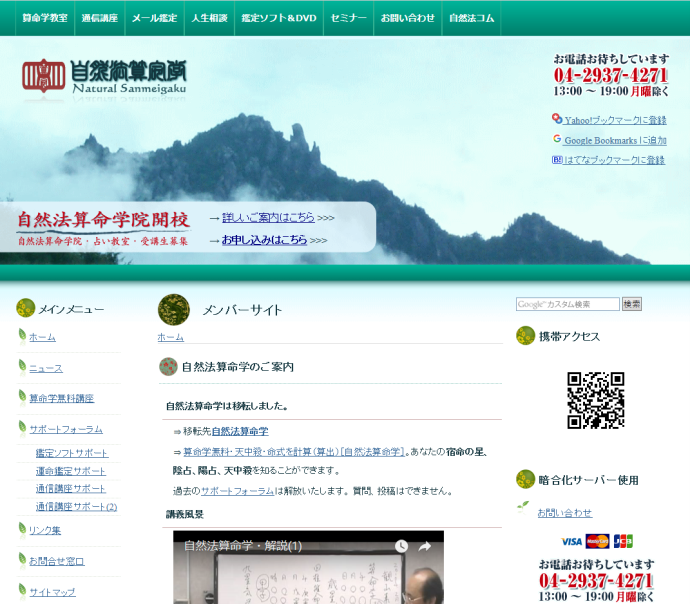
2:文系のためのXOOPS入門
XOOPS Cubeをやさしく解説するサイトで機能をうまく使いこなしています(サイトURL)
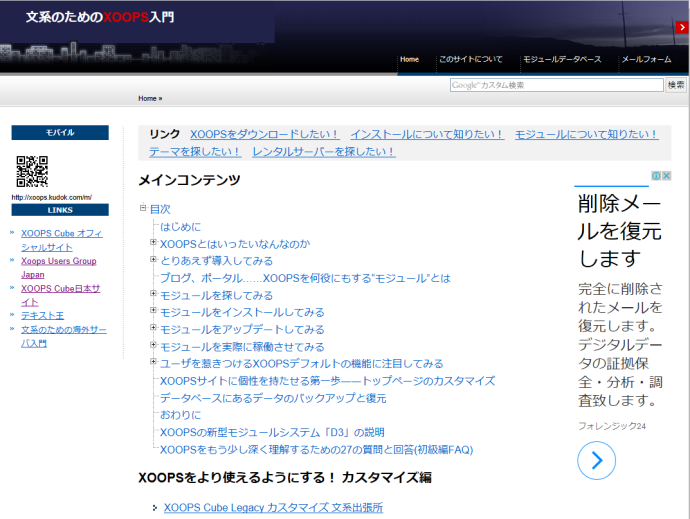
3:日本XOOPSユーザーズグループ(XUGJ)
XOOPSのフォーラム機能を中心に貴重な情報を公開しています(サイトURL)
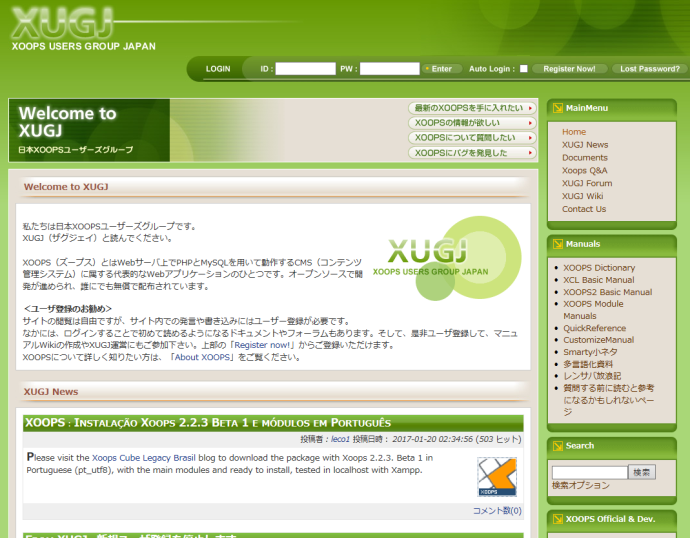
XOOPS Cubeでサイト構築する方法
XOOPS Cubeを動かすためには、以下のサーバー環境が必要です。まずは簡易的に動作確認する場合には、すでにある一般的なサーバーで動作する場合がほとんどです。
| OS | Linux, Windows |
|---|---|
| Webサーバー | Apache(推奨バージョン情報なし) |
| PHP | PHP 5.2(PHP 5.3 に対応していないモジュール有) |
| データベース | MySQL 5.0以上 |
パッケージのダウンロードとインストール
いよいよXOOPS Cubeのパッケージを入手し、利用中のレンタルサーバーにインストールする作業を実際に行ってみましょう。なおパッケージとは、これまでに解説した各種機能を実現するために、プログラムをとりまとめたものです。詳しくは、公式サイトのインストールガイドのページをご参照ください。
1:パッケージのダウンロード
インストールガイドページにある「XOOPS X パッケージ版ダウンロード」ボタンをクリックしてください。自動的にダウンロードが始まります。
2:ダウンロードしたデータの解凍
legacy-stableというファイル名でzipにて圧縮されていますので、お手元のPCにて解凍してください。解凍した結果は、下記のようなフォルダになります。
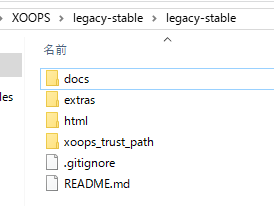
3:FTPにてサーバーにアップロード(1)
まず、サーバー上に新規にxoopsフォルダを作成します。そして、そのxoopsフォルダ内に、解凍したファイル類の中でhtmlフォルダの中身をすべてアップロードします。
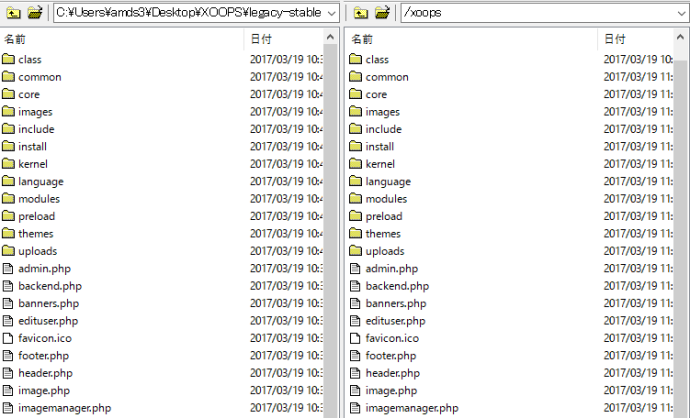
4:FTPにてサーバーにアップロード(2)
次に、xoops_trust_pathフォルダを、xoopsフォルダ内にアップロードします。ファイル数が多いので時間がかかります。
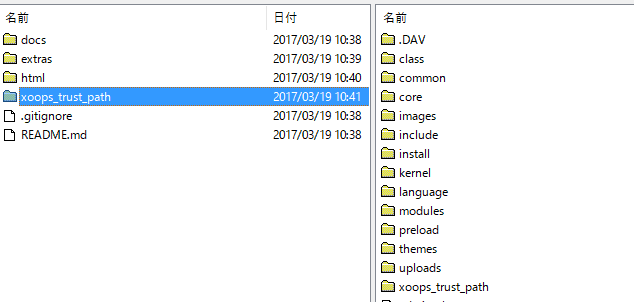
5:FTPにてサーバーにアップロード(3)
Extras – extra_languages – ja_utf8 と順番にクリックします。表示されている中で、installと languageとmodulesの3つのフォルダを、やはりxoopsフォルダ内にアップロードします。アップロード作業はここで終了です。
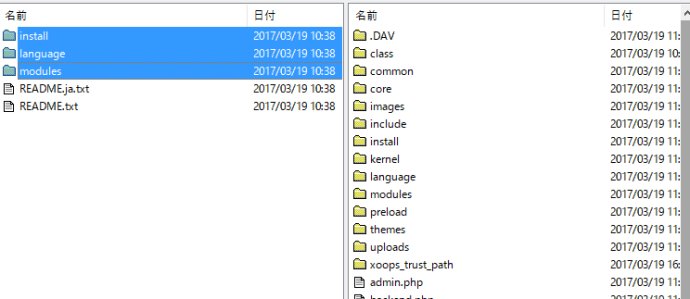
6:データベースの作成
利用中のレンタルサーバーの管理画面上などで、MySQLのデータベースを作成します。その時に登録した情報(データベースサーバーのホスト名やユーザー名、データペース名そしてパスワードなど)を控えておきます。
7:インストール(1)言語を選択
お使いのブラウザで、http://xxx,yyy.zzz/xoops/(一例)と入力すると、下記の画面が表示されます。ja_utf8を選択し、右下のある矢印ボタンをクリックします。
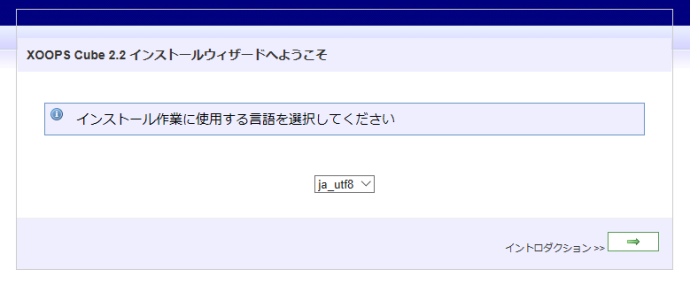
7:インストール(2)
内容を確認してから、矢印ボタンをクリックします。
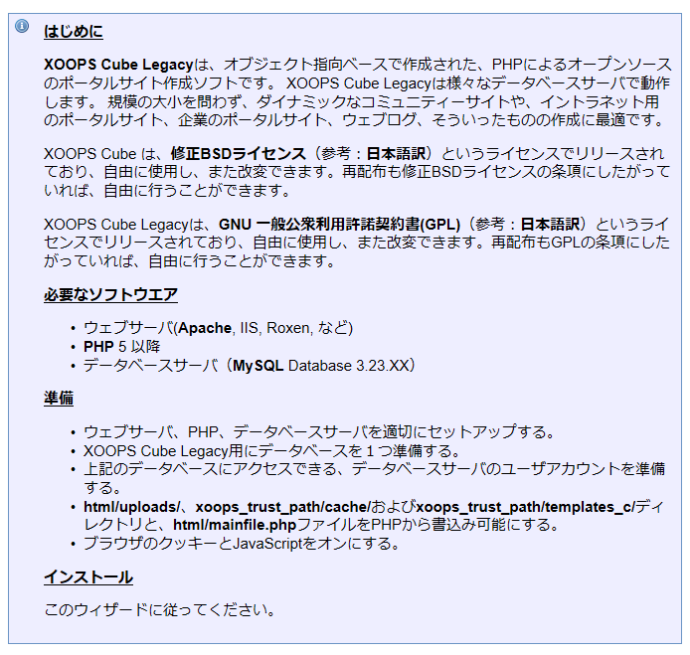
8:インストール(3)
「アクセス権に問題はありません。」のメッセージが出たら、矢印ボタンをクリックします。
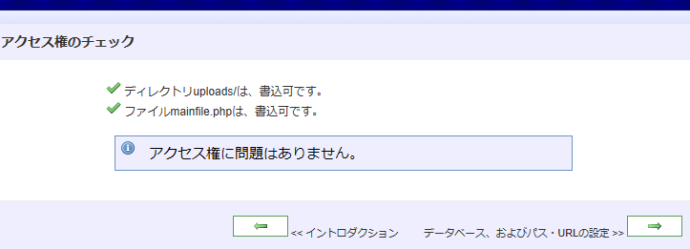
9:インストール(4)
さきほど控えておいたデータベース情報を入力してください。データベース情報以外の項目は、特に変更がなければこのままでも大丈夫です。その後、矢印ボタンをクリックすると確認画面が出ます。よろしければ、また矢印ボタンをクリックしてください。すると内容がサーバー上のファイルに書き込まれます。再度矢印ボタンをクリックしてください。
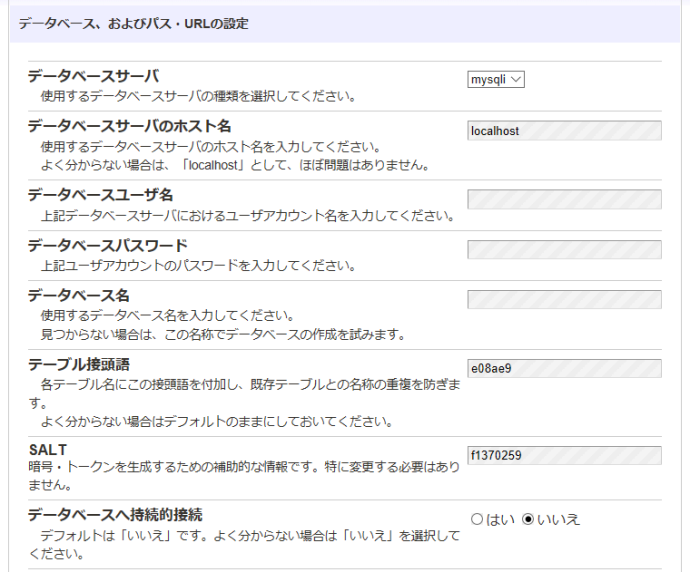
この後に、サイト管理者情報を入力画面が表示されたら、必要な情報を入力してください。
10:インストール(5)
次に、ログイン画面が出たらログインすると下記の画面が表示されます。「インストール」のボタンをクリックしてください。
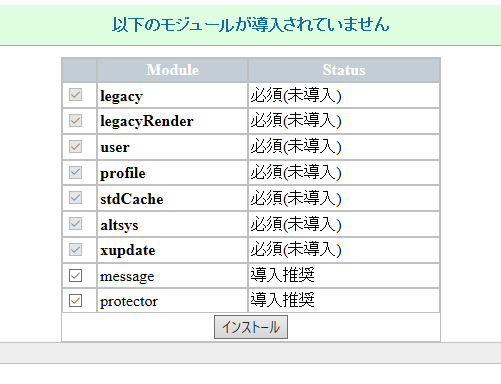
FTPソフトで、installフォルダを削除します。以上でインストールの項目について作業は終了です。
設定
各種設定を行うためには、ログインした状態でユーザーメニュー内の管理者メニューをクリックしてください。
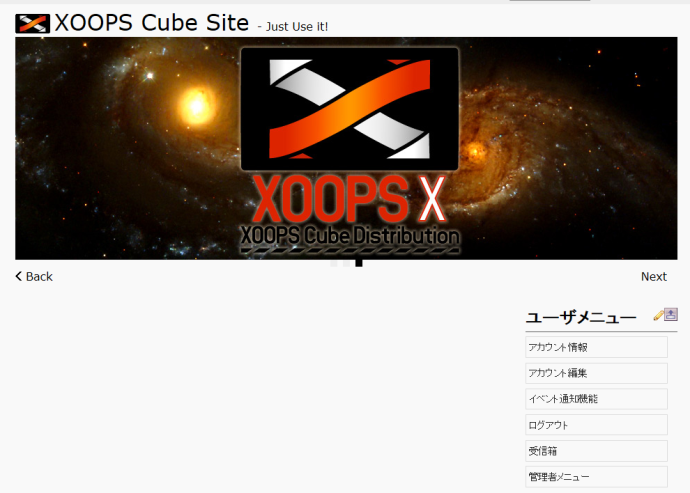
画面が切り替わり、管理画面が表示されます。画面左側には、下記のようなメニューが現れます。各種設定の操作は、このメニューから行ってください。
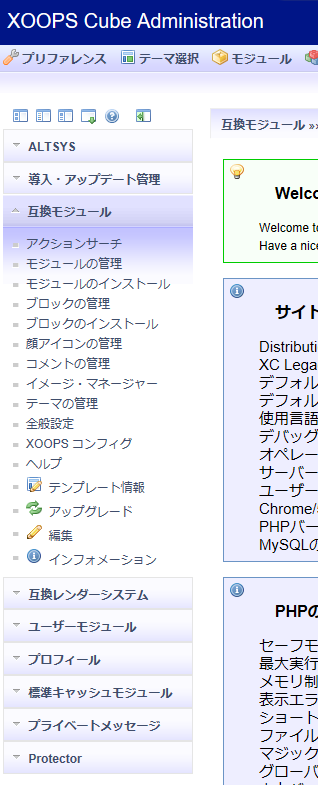
デザインカスタマイズ
一例として、全体のデザインの変更方法を説明します。この場合には、メニューから「テーマの管理」をクリックします。

上の画面が出たら、利用したいテーマの欄にある「選択」ボタンをクリックして、最後に「送信」ボタンを押してください。公開画面を確認すると、以下のように全体のデザインが変わります。
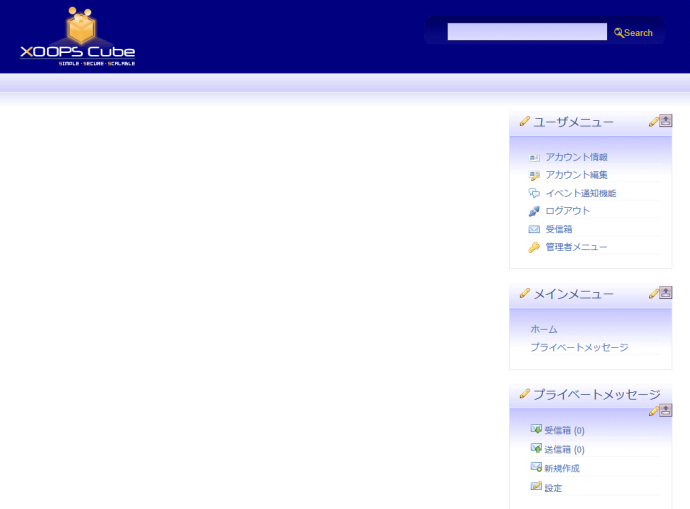
XOOPS Cubeを使ってみよう!
ここまでいかがでしたか。XOOPSの進化を理解することは難しいですが、その進化の中で多くの優れた改善が行われてきたと判断できるのではないでしょうか。特に日本語での利用では、多くの恩恵があると考えられます。
コミュニティサイトに特化したCMSをお探しの場合には、XOOPS Cubeがおすすめです。このジャンルのサイトだけに焦点を当てれば、万能型のWordPressより導入と運用はスムーズにできます。ぜひ試用し、導入してみてはいかがでしょうか。












